win11错误代码0x80072ee7 如何修复Win11更新错误0x80072ee7
Win11错误代码0x80072ee7是一个常见的更新错误,它可能会导致我们无法顺利安装或更新Win11系统,这个错误代码通常与网络连接问题有关,可能是由于网络连接不稳定或防火墙设置等原因引起的。幸运的是我们可以采取一些简单的步骤来修复这个错误,以确保我们能够顺利完成Win11的更新。在本文中我们将探讨如何有效修复Win11更新错误0x80072ee7,并尽快享受到最新系统带来的优势和功能。
如何修复 Windows 11 中的更新错误 0x80072ee7?
方法一、运行一般故障排除步骤
重新启动计算机,然后再次尝试更新。
卸下所有外围设备并重新连接它们。
下载完成后断开互联网连接并继续更新。
方法二、更改DNS服务器地址
在搜索框中键入控制面板Enter,然后按。
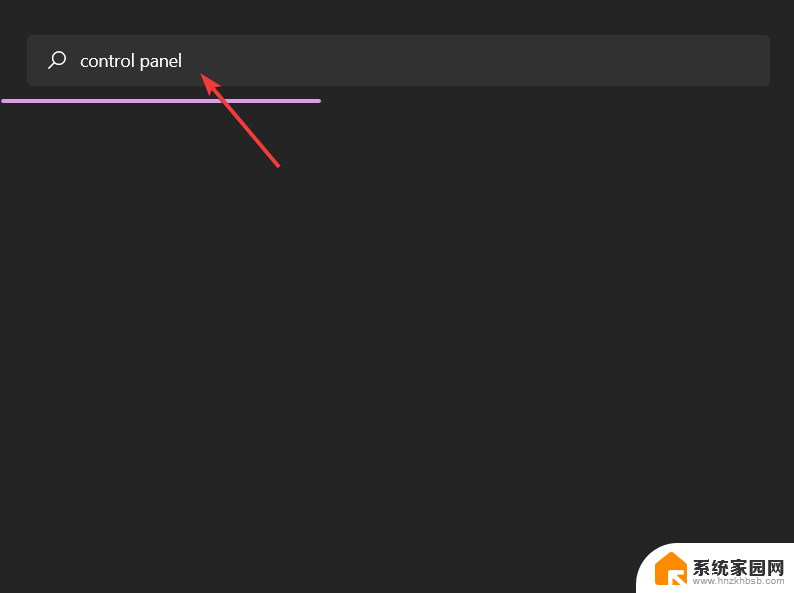
在“控制面板”窗口中,选择“网络和 Internet ” 。
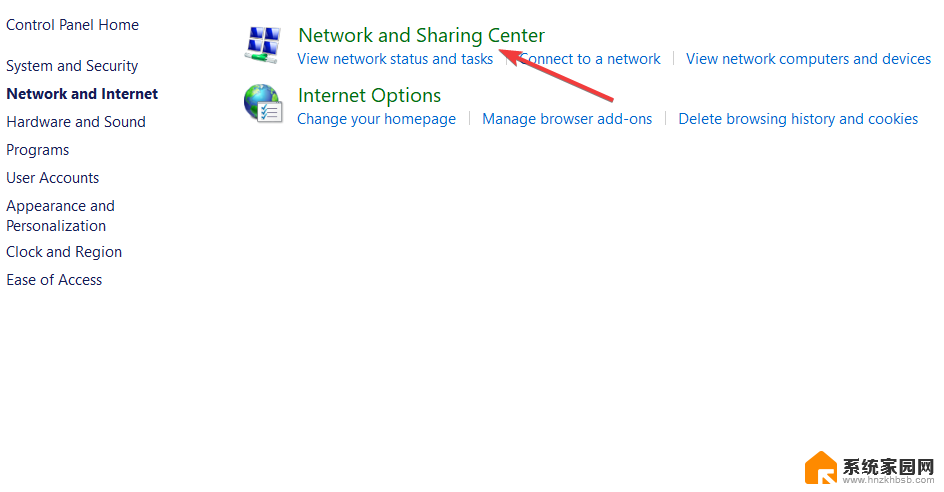
选择网络和共享中心。
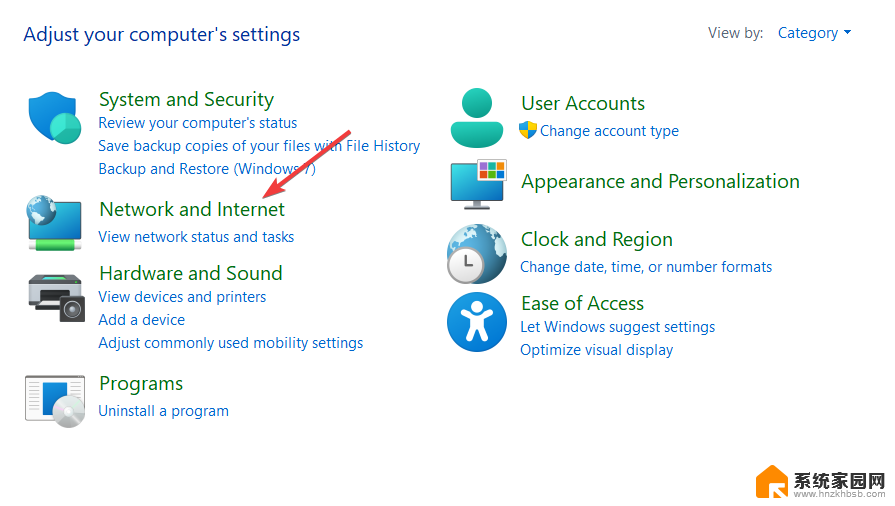
选择更改适配器设置,然后右键单击已连接互联网图标的名称。
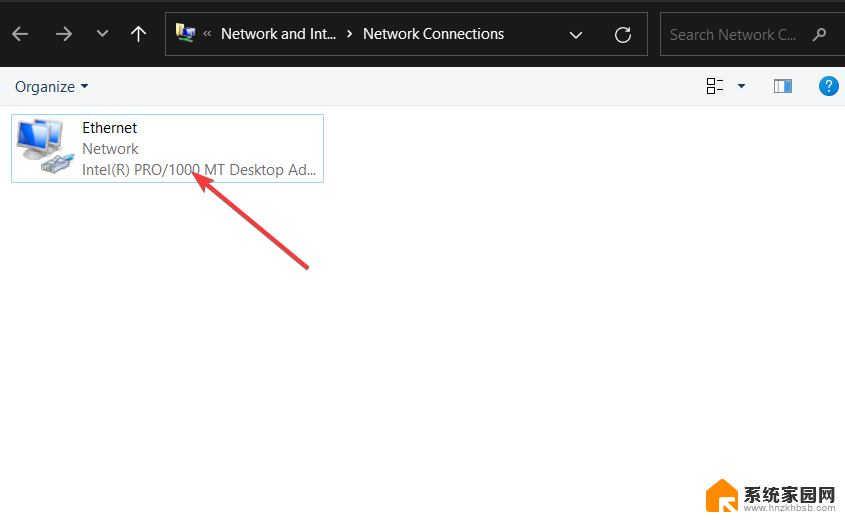
单击属性并选择Internet 协议版本 4 (TCP/IPv4)。
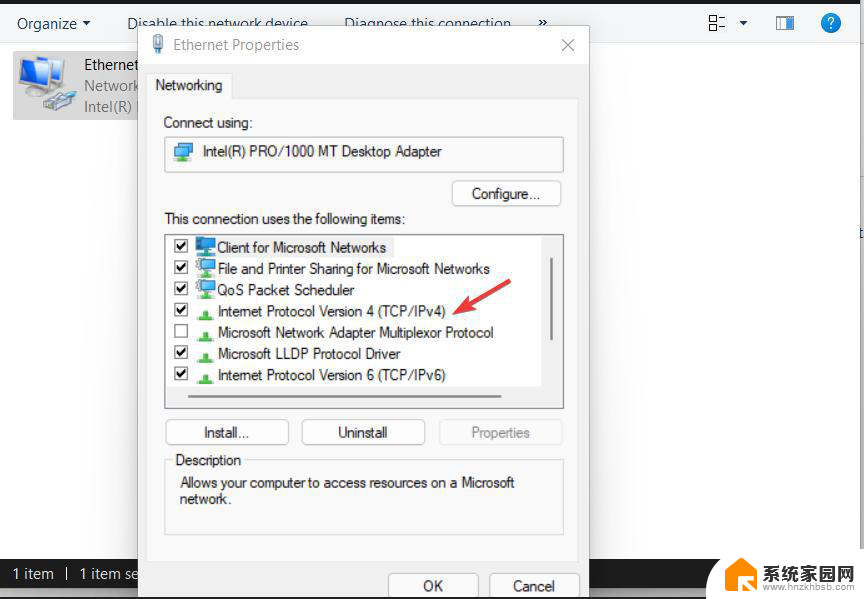
单击属性并选择常规选项卡。

选择自动获取 DNS 服务器地址并点击确定。
输入以下地址并单击OK。 首选 DNS 服务器: 8.8.8.8。备用 DNS 服务器: 8.8.4.4。
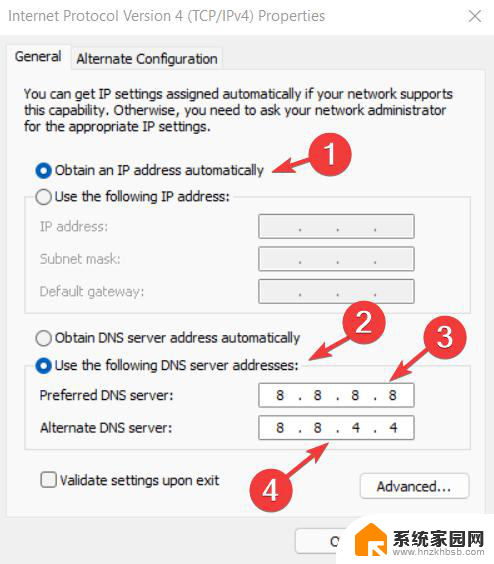
保存更改并重新启动计算机。
方法三、确保 Windows 更新服务正常工作
按Windows+R键打开运行框。
键入services.msc并按Enter。
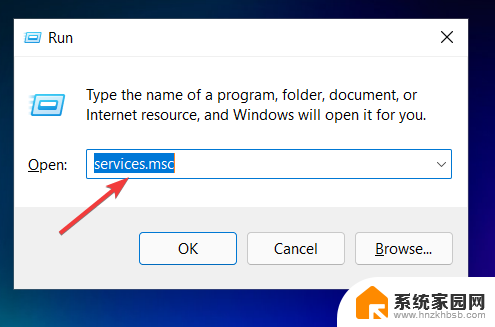
右键单击Windows Update并选择Properties。
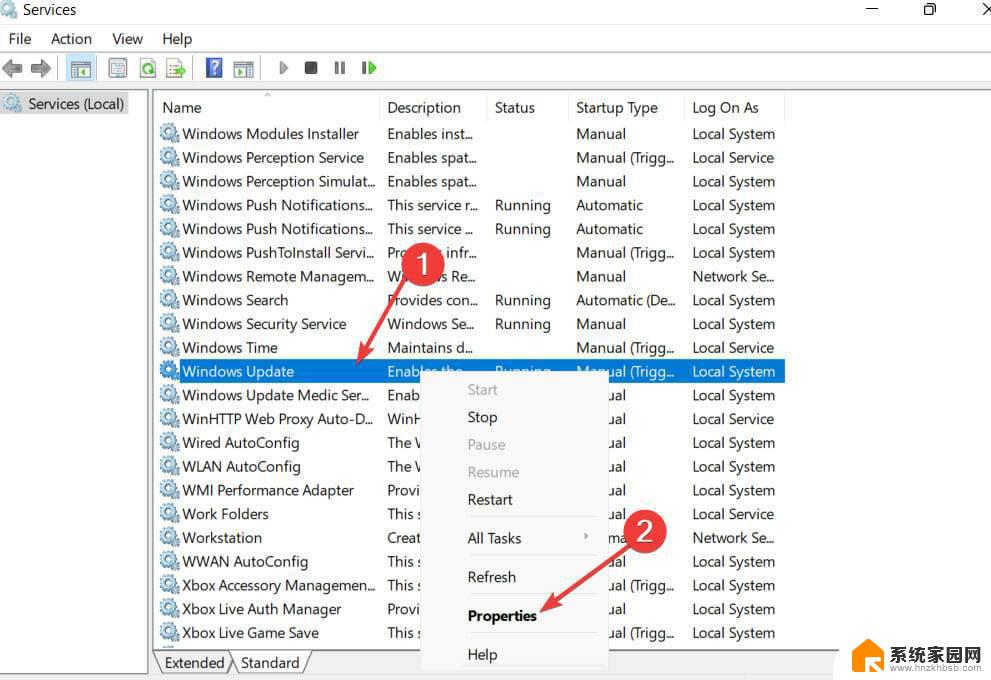
单击General选项卡,将Startup type更改为Manual。
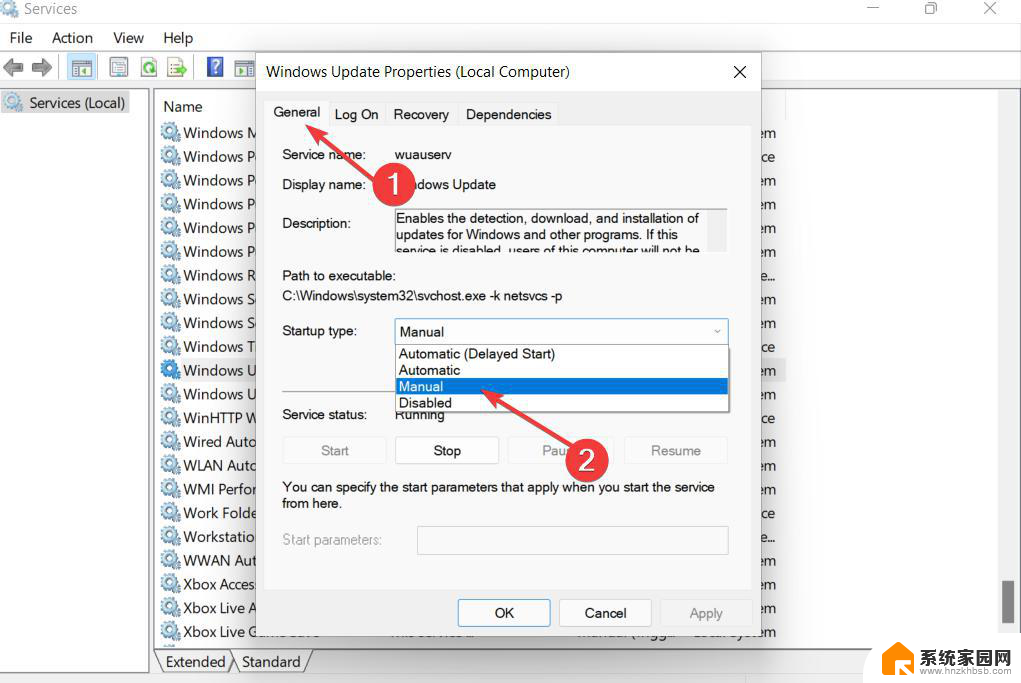
选择应用和确定以保存更改。
以上就是win11错误代码0x80072ee7的全部内容,有需要的用户可以根据以上步骤进行操作,希望对大家有所帮助。
win11错误代码0x80072ee7 如何修复Win11更新错误0x80072ee7相关教程
- win11更新错误 - 0x80070002 Win11更新提示错误代码0x80070002解决方法
- win11脚本错误代码0 如何处理Windows11出现错误代码0x0
- 0x80004005错误代码解决方法win11 解决Windows错误代码0x80004005的技巧
- win11错误0x80004005怎么解决 解决win11错误代码0x80004005的技巧
- win11商店遇到错误 win11微软商店0x80072F8F错误修复方法
- win11更新显示错误 Win11更新出错解决方法
- win1180004005错误如何解决 Windows错误代码0x80004005的解决技巧
- win11怎么查看电脑日志错误 Win11如何查看系统错误日志
- 戴尔win11终止代码bad pool caller win11蓝屏错误BAD POOL CALLER怎么处理
- win11专业版激活0x8007007b Win11错误代码0x8007007B解决方法
- win11打印机脱机怎么恢复正常打印 打印机脱机怎么调整网络连接
- 启动或关闭windows功能在哪打开 WIN11系统如何启用Windows功能
- win11输入法会导致游戏 Win11输入法游戏冲突解决方法
- win11系统怎样开启电脑的高性能模式 Windows11如何设置高性能模式
- win11磁盘格式化失败 硬盘无法格式化怎么修复
- win11多了个账户 Win11开机显示两个用户怎么办
win11系统教程推荐
- 1 win11磁盘格式化失败 硬盘无法格式化怎么修复
- 2 win11多了个账户 Win11开机显示两个用户怎么办
- 3 电脑有时不休眠win11 win11设置不休眠怎么操作
- 4 win11内建桌面便签 超级便签文本添加
- 5 win11红警黑屏只能看见鼠标 win11玩红色警戒黑屏故障解决步骤
- 6 win11怎么运行安卓应用 Win11安卓应用运行教程
- 7 win11更新打印机驱动程序 Win11打印机驱动更新步骤
- 8 win11l图片打不开 Win11 24H2升级后无法打开图片怎么办
- 9 win11共享完 其他电脑无法访问 Win11 24H2共享文档NAS无法进入解决方法
- 10 win11开启smb文件共享 Win11文件夹共享设置步骤